Dodaj certyfikat Procore do swojego profilu LinkedIn
Kontekst
Niedawno ukończyłeś(-łaś) jeden z kursów certyfikacyjnych firmy Procore i otrzymałeś(-łaś) oficjalny certyfikat Procore. Teraz chcesz dodać go do swojego CV i profilu w serwisie LinkedIn, aby Twoje kontakty zawodowe mogły zobaczyć, że posiadasz Certyfikację firmy Procore.
Odpowiedź
Aby dodać certyfikat Procore na swój profil w serwisie LinkedIn, wykonaj poniższe czynności.
- Przejdź na stronę https://learn.procore.com i kliknij link do logowania.
- Możesz zalogować się przy użyciu aktywnych danych logowania Procore (tj. możesz pomyślnie zalogować się na stronie https://app.procore.com) -LUB- zarejestrować się i zalogować jako gość. Każdy może zostać certyfikowanym użytkownikiem Procore, nawet jeśli nie ma dostępu do konta płatnego.
- Uwaga: jeśli utkniesz na kroku logowania, zapoznaj się z artykułem Dlaczego nie mogę zalogować się na stronie Certyfikacji Procore?
- Kliknij swój awatar w prawym górnym rogu i kliknij link Mój profil.
- Kliknij przycisk Dodaj do profilu. (Uwaga: jeśli zdobyłeś(-łaś) więcej niż jeden certyfikat, musisz powtórzyć tę procedurę, aby dodać każdy certyfikat do swojego profilu).

- Na następnym ekranie zostaną wyświetlone informacje dotyczące Twojego certyfikatu, które będziesz musiał(a) podać serwisowi LinkedIn, aby mógł on dodać go do Twojego profilu. Kliknij przycisk Uruchom LinkedIn w nowej karcie.

- (Jeśli wymagane) Zaloguj się na swoje konto LinkedIn. (Uwaga: adres e-mail, którego używasz do logowania się na koncie LinkedIn, nie musi być taki sam, jak adres e-mail, którego używasz na platformie Procore lub stronie szkoleniowej (https://learn.procore.com)).
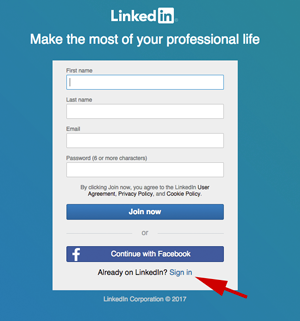
- Po zalogowaniu się do serwisu LinkedIn wypełnij formularz Dodaj certyfikat, podając wymagane informacje. (Wskazówka: aby szybko skopiować każdą wartość, użyj ikony „Kopiuj do schowka”). Zobacz przykład poniżej.

- Kliknij Zapisz. Teraz powinieneś/powinnaś zobaczyć certyfikat na swoim profilu w serwisie LinkedIn. Każdy użytkownik będzie mógł kliknąć weryfikowalny link, aby wyświetlić Twój oficjalny certyfikat w celu jego walidacji.


